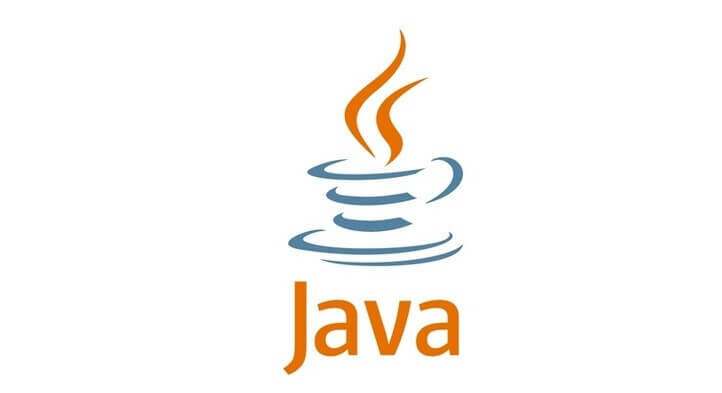
이 소프트웨어는 드라이버를 계속 실행하여 일반적인 컴퓨터 오류 및 하드웨어 오류로부터 안전하게 보호합니다. 간단한 3 단계로 모든 드라이버를 확인하세요.
- DriverFix 다운로드 (확인 된 다운로드 파일).
- 딸깍 하는 소리 스캔 시작 문제가있는 모든 드라이버를 찾습니다.
- 딸깍 하는 소리 드라이버 업데이트 새 버전을 얻고 시스템 오작동을 방지합니다.
- DriverFix가 다운로드되었습니다. 0 이번 달 독자.
아시다시피 새로운 보안 기능이 포함 된 새로운 Java 업데이트가 출시되었습니다. 이러한 보안 기능이 Windows 10, 8 또는 Windows 8.1 시스템을 보호하는 동안 새 업데이트를 찾을 수 있습니다. 실행을 위해 권한을 요청하는 다양한 팝업 메시지 또는 경고가 표시 될 수 있으므로 매우 스트레스가 많고 짜증이납니다. 또는 블록 프로그램, 프로세스 또는 웹 페이지.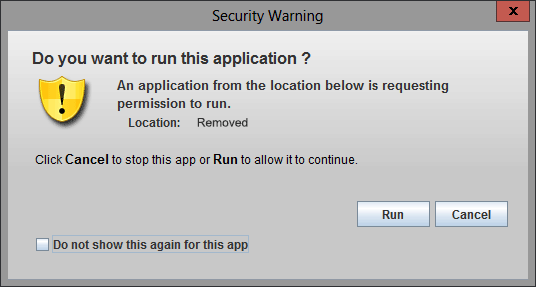
물론이 보호는 특히 보급형 또는 일반 Windows 10 / Windows 8 / Windows 8.1 사용자: 이러한 방식으로 프로그램을 안전하게 설치 또는 실행하거나 다양한 온라인 플랫폼. 그러나 당신이 고급 사용자이고 같은 것에 지쳤다면 보안 경고 팝업 경고 컴퓨터에서 새 작업을 수행 할 때마다이 내장 Java 기능을 비활성화하는 것을 고려해야합니다.
- 또한 읽으십시오: 컴퓨터가 손상되었습니다: 경고를 제거하는 방법
보안 경고 팝업을 비활성화하려면 어떻게해야합니까? Java 시스템 내에서 일부 변경 사항 만 변경하면되므로 매우 쉽습니다. 그러나 변경하기 전에 최선의 방법은 가능한 모든 보안 기능을 적용하여 컴퓨터를 보호하는 것입니다. 따라서 고급 사용자이고 자신이 무엇을하고 있고 무엇을 처리하고 있는지 알고있는 경우에만 아래 단계를 완료하십시오. 어쨌든 아래의 동일한 단계에 따라 Java 보안 기능을 활성화 할 수 있으므로이 가이드를 사용하여이 작업을 취소 할 수도 있습니다.
Windows 10, 8에서 Java "보안 경고"팝업을 비활성화하는 방법
- 열다 자바 설정 제어판 내에서.
- 거기에서 선택 많은 탭.
- 표시 될 옵션 목록에서 보안 하나.
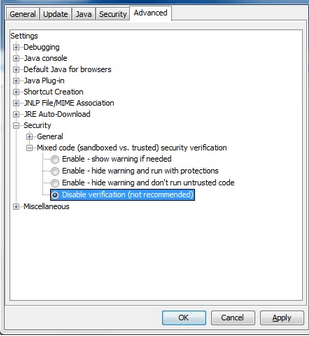
- 보안에서 혼합 코드 "확인 비활성화”상자.
- 그런 다음 여러 가지 잡다한 옵션을 선택하고 "혼합 콘텐츠 표시”상자.
컴퓨터를 다시 시작하고 문제가 지속되는지 확인하십시오. 이 경우 바이러스 백신 소프트웨어를 일시적으로 비활성화하십시오. 때로는 바이러스 백신 도구가 Java 배포를 차단하고 보안 솔루션을 비활성화하면 문제를 해결하는 데 도움이 될 수 있습니다.
문제가 지속되면 SFC 스캔을 실행 해보십시오. 새 명령 프롬프트 창을 시작하고 다음을 입력합니다. sfc / scannow, 명령을 실행하고 스캔 프로세스가 완료 될 때까지 기다린 다음 컴퓨터를 다시 시작하십시오.

이것이 Windows 10, 8 및 Windows 8.1에서 Java 보안 경고 팝업을 쉽게 비활성화 할 수있는 방법입니다. 공유 할 것이있는 경우 또는이 주제와 관련된 추가 도움이 필요한 경우 주저하지 말고 아래의 의견 필드를 사용하십시오. 가능한.
확인해야 할 관련 이야기 :
- 오 탐지 경고없는 바이러스 백신: Windows 10을위한 5 가지 최상의 솔루션
- '이 유형의 파일은 컴퓨터에 해를 끼칠 수 있습니다.'Chrome 경고 [FIX]
- '멀웨어가 Windows Defender가 조치를 취하고 있음을 감지 함'경고에 대한 솔루션


